
Använda effektinsticksfiler i GarageBand för iPad
Effektinsticksfiler används till att forma och förbättra ljudet i din musik på flera olika sätt. Många välkända ljud i populärmusik har gjorts med effekter. Det finns bland annat effekter för reverb, komprimering och fördröjning. Du kan använda flera insticksfiler på ett enskilt spår och ändra ordningen för hur de påverkar ljudet.
Effekttyper
GarageBand innehåller många olika effektinsticksfiler som du kan använda på spåren i en låt:
Bitcrusher: En bitcrusher skapar distorsion genom att minska samplingsfrekvens och bitdjupet på signalen. Resultatet blir ett digitalt lo-fi-ljud som påminner om gamla videospel eller trummaskiner.
Compressor: Med komprimering justeras ljudvolymen så att skillnaden mellan starka och svaga ljud jämnas ut vid plötsliga nivåändringar. Med komprimering kan ett spår bli tydligare definierat så att det står ut i förhållande till resten av mixen.
Delay: Fördröjningseffekten upprepar ett ljud som ett eko. Det kan ge en känsla av rymd för ett ljud, eller skapa intryck av att en röst eller ett instrument befinner sig i ett stort rum eller en grotta.
Distorsion: Distorsion och overdrive-effekter ändrar tonen på ursprungsljudet så att det låter ”smutsigt” eller ”luddigt”.
EQ: Med EQ kan du ändra nivån för valda frekvenser i ett ljud. Med EQ kan du skapa både mindre och kraftiga ändringar i en låt.
Modulering: Moduleringseffekter, som chorus, flanger och phaser, upprepar ljudet tillsammans med originalet, men de flyttar eller modulerar det upprepade ljudet vid uppspelning. Resultatet blir ofta en skimrande eller virvlande effekt på röster och instrument.
Reverb: Reverb ger en efterklang som simulerar naturlig reflektion av ljud i omgivningen. Det kan öka definitionen och närvaron för röster och instrument, öka atmosfären för ett ljud, eller simulera olika rum och andra akustiska miljöer.
Tremolo: Med tremolo höjs eller sänks volymen för ett ljud i regelbundna intervall.
Röstomvandlare: Röstomvandlaren ändrar röstens tonhöjden och ljud.
Visa insticksfiler för ett spår
Du kan visa ett spårs insticksfiler antingen när du spelar ett instrument eller när spåret för instrumentet är markerat i spårvyn.
Tryck på spårreglageknappen
 i reglagefältet och sedan på Insticksfiler/EQ.
i reglagefältet och sedan på Insticksfiler/EQ.
Lägga till en insticksfil
Tryck på spårreglageknappen i reglagefältet, tryck på Insticksfiler/EQ och sedan på Ändra.
Tryck på knappen för att lägga till insticksfiler
 i en av de tomma insticksfilsplatserna eller tryck på namnet på insticksfilen som du vill ersätta.
i en av de tomma insticksfilsplatserna eller tryck på namnet på insticksfilen som du vill ersätta.Tryck på en insticksfil i listan.
Du kan inte ersätta insticksfilerna för komprimering och visuell EQ. Information om hur du stänger av dem finns i Slå på eller stänga av en insticksfil.
Ändra ordningen på insticksfiler
Tryck på spårreglageknappen i reglagefältet, tryck på Insticksfiler/EQ och sedan på Ändra.
Håll på handtaget till höger om insticksfilen och dra den uppåt eller nedåt tills den ligger där du vill. Släpp den sedan.
Slå på eller stänga av en insticksfil
Tryck på spårreglageknappen i reglagefältet och sedan på Insticksfiler/EQ.
Tryck på insticksfilens strömbrytare
 för att stänga av eller slå på den.
för att stänga av eller slå på den.
Ändra inställningarna för en insticksfil
Tryck på spårreglageknappen, tryck på Insticksfiler och EQ och tryck sedan på insticksfilens namn.
Ändra inställningarna genom att dra i reglagen.
Du kan ändra inställningarna medan du spelar ett instrument så hör du hur ljudet ändras i realtid.
När du är klar stänger du inställningarna genom att trycka på insticksfilens namn.
Använda visuell EQ
Du kan använda insticksfilen för visuell EQ till att optimera ljudet i spåren och låtarna genom att justera nivån för tre intervaller, eller band, med frekvenser: bas, mellanregister eller diskant.
Tryck på spårreglageknappen i reglagefältet, tryck på Insticksfiler/EQ och sedan på Visuell EQ.
Gör något av följande:
Justera ett EQ-band: Tryck på den färgade pucken för ett EQ-band för att aktivera det. Höj eller sänk nivån för det bandet genom att dra uppåt eller nedåt. Ändra frekvensen för det bandet åt vänster eller höger.
Tryck snabbt två gånger på pucken för att flytta den till dess ursprungliga position.
Öka eller minska den övergripande förstärkningen: Dra förstärkningsreglaget till höger uppåt eller nedåt.
Använd analyseraren: Klicka på analyserarknappen och spela ett instrument eller en region i det valda spåret.
När du spelar ett instrument eller en region visas frekvenskurvan för spåret på EQ-skärmen, med vilka frekvenser som är högre eller lägre. Du kan justera EQ-banden medan du tittar på frekvenskurvan.
Tryck på analyserarknappen igen om du vill stänga av det.
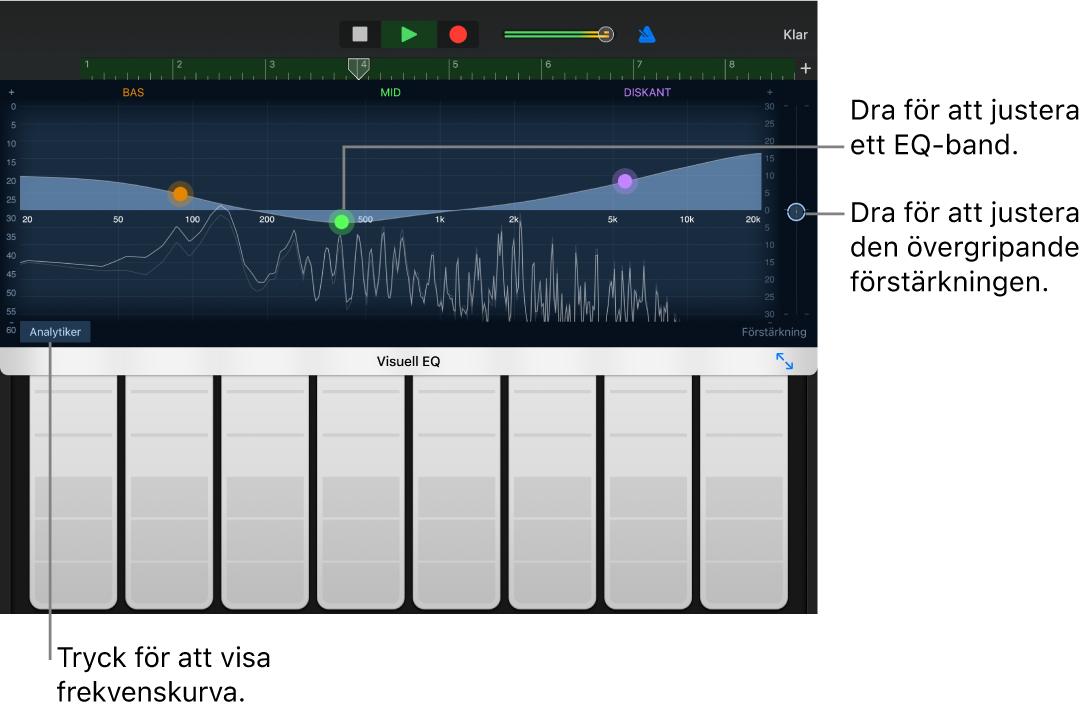
Tryck på Klar när du är färdig.
Ta bort en insticksfil
Tryck på spårreglageknappen i reglagefältet, tryck på Insticksfiler/EQ och sedan på Ändra.
Tryck på knappen för att ta bort insticksfiler
 och tryck sedan på raderingsknappen.
och tryck sedan på raderingsknappen.Obs! Du kan inte ta bort insticksfilerna för komprimering och visuell EQ.
Tryck på Klar när du är färdig.
Aktivera Apple-designade Audio Units-tillägg
Det finns flera Audio Units-tillägg i iPadOS som du kan använda i GarageBand-låtar.
Stäng GarageBand.
Öppna appen Inställningar, rulla nedåt i sidofältet och tryck sedan på GarageBand.
Tryck för att slå på Aktivera Apple-designade Audio Units-tillägg.
Insticksfilerna visas i listan med Audio Units-tillägg när du lägger till en insticksfil i ett spår.